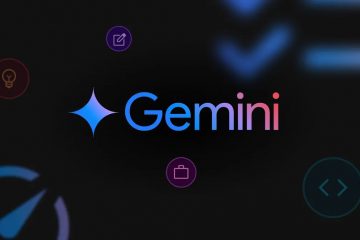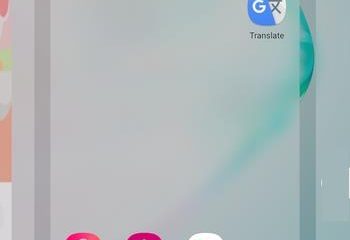Jos ulkoista Seagate-kiintolevyäsi ei havaita Windowsissa, se voi johtua viallisesta yhteydestä, ajuriongelmista tai virta-ongelmista. Noudata näitä todistettuja vianetsintäohjeita saadaksesi aseman takaisin toimimaan menettämättä tietojasi.
Tarkista yhteys ja virtalähde
Aloita sulkemalla pois yksinkertaiset laitteisto-ongelmat. Heikko yhteys tai virran puute on yksi yleisimmistä syistä, miksi Seagate-asemaasi ei havaita Windowsissa.
Tarkista USB-kaapeli: Varmista, että molemmat päät on liitetty kunnolla. Jos kaapeli näyttää vaurioituneelta, vaihda se toiseen yhteensopivaan.  Kokeile toista USB-porttia: Liitä Seagate-asema eri USB-porttiin. Vältä etupaneelin porttien käyttöä pöytätietokoneissa, koska ne tarjoavat usein vähemmän virtaa. Käytä virtalähteellä varustettua USB-keskitintä: Kannettavat asemat saavat virtaa USB-liitännästä. Virtakäyttöinen napa varmistaa tasaisen jännitteen ulkoiselle asemallesi. Tarkista virtalähde: Jos Seagate-työpöytämallissa on erillinen virtalähde, varmista, että sovitin on kytketty ja toimii. Käynnistä tietokoneesi uudelleen: Kun olet yhdistänyt kaiken uudelleen, käynnistä Windows uudelleen laitteen tunnistuksen alustamiseksi.
Kokeile toista USB-porttia: Liitä Seagate-asema eri USB-porttiin. Vältä etupaneelin porttien käyttöä pöytätietokoneissa, koska ne tarjoavat usein vähemmän virtaa. Käytä virtalähteellä varustettua USB-keskitintä: Kannettavat asemat saavat virtaa USB-liitännästä. Virtakäyttöinen napa varmistaa tasaisen jännitteen ulkoiselle asemallesi. Tarkista virtalähde: Jos Seagate-työpöytämallissa on erillinen virtalähde, varmista, että sovitin on kytketty ja toimii. Käynnistä tietokoneesi uudelleen: Kun olet yhdistänyt kaiken uudelleen, käynnistä Windows uudelleen laitteen tunnistuksen alustamiseksi.
Päivitä tai asenna laiteohjaimet uudelleen
Ohjainongelmat ovat toinen yleinen syy siihen, että Seagaten ulkoista kiintolevyä ei tunnisteta Windowsissa. Päivitä ne seuraavasti:
 Päivitä Laitehallinnan kautta: Paina Windows + X → valitse Laitehallinta. Napsauta Seagate-asemaa hiiren kakkospainikkeella → Päivitä ohjain → Etsi automaattisesti. Lataa Seagaten sivustolta: käy Seagaten tuessa, etsi mallisi ja asenna uusimmat ohjaimet. Asenna ohjaimet uudelleen: Napsauta Laitehallinnassa Seagate-laitetta hiiren kakkospainikkeella → Poista laite → valitse Toiminto → Etsi laitteistomuutokset asentaaksesi uudelleen automaattisesti.
Päivitä Laitehallinnan kautta: Paina Windows + X → valitse Laitehallinta. Napsauta Seagate-asemaa hiiren kakkospainikkeella → Päivitä ohjain → Etsi automaattisesti. Lataa Seagaten sivustolta: käy Seagaten tuessa, etsi mallisi ja asenna uusimmat ohjaimet. Asenna ohjaimet uudelleen: Napsauta Laitehallinnassa Seagate-laitetta hiiren kakkospainikkeella → Poista laite → valitse Toiminto → Etsi laitteistomuutokset asentaaksesi uudelleen automaattisesti. 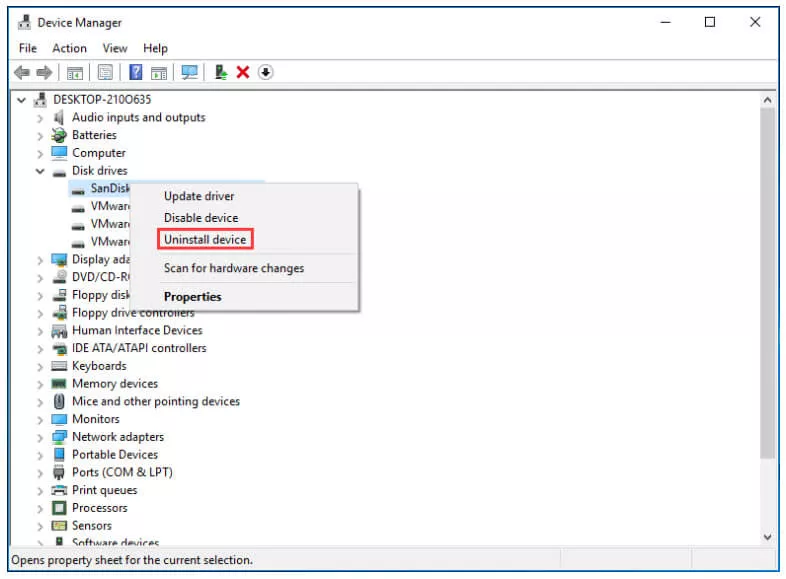
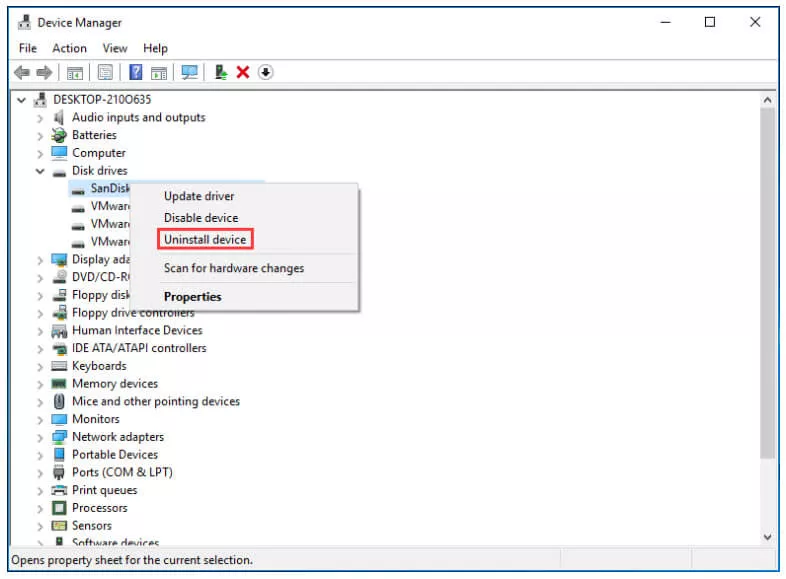
Määritä uusi asemakirjain
Jos Windows havaitsee asemasi, mutta se ei näy Resurssienhallinnassa, siitä saattaa puuttua asemakirjain. Korjaa tämä levynhallinnan avulla:
Paina Windows + X → valitse Levynhallinta. Etsi Seagate-asemasi, napsauta sitä hiiren kakkospainikkeella → Vaihda asemakirjain ja polut. Napsauta Lisää tai Muuta, määritä uusi kirjain ja paina OK.
Ota asema käyttöön tai alusta se Levynhallinnassa
Joskus ulkoinen Seagate-kiintolevy näkyy Levynhallinnassa, mutta se on merkitty Offline-tai Ei alustettu-tilaksi. Korjaa se seuraavasti:
Napsauta hiiren kakkospainikkeella levyn nimeä (esimerkiksi”Levy 2″) → valitse Online. Jos siinä lukee”Ei alustettu”, napsauta hiiren kakkospainikkeella → Initialize Disk → valitse GPT (nykyaikaisille tietokoneille) tai MBR (vanhemmille BIOSille). 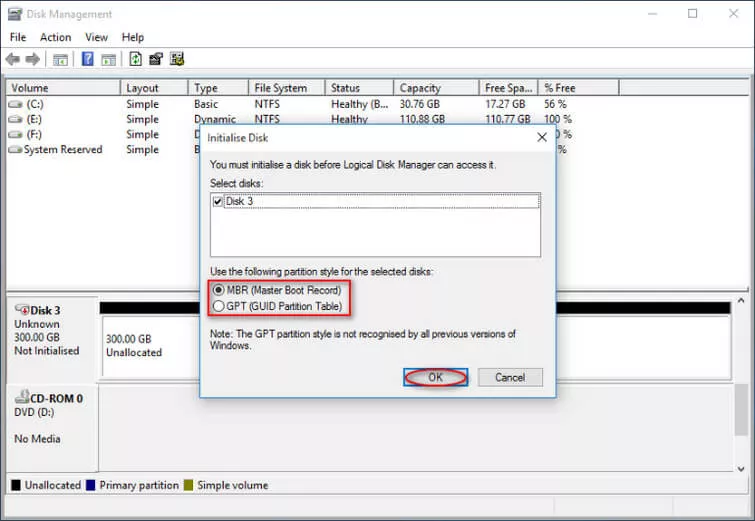 Napsauta alustuksen jälkeen hiiren kakkospainikkeella jakamatonta tilaa → Uusi yksinkertainen taltio → seuraa ohjattua osiota.
Napsauta alustuksen jälkeen hiiren kakkospainikkeella jakamatonta tilaa → Uusi yksinkertainen taltio → seuraa ohjattua osiota.
Käytä Seagate USB External Troubleshooteria
Seagate tarjoaa virallisen vianetsintätyökalun, joka voi automaattisesti diagnosoida tunnistusongelmat. Voit seurata näitä vaiheita myös manuaalisesti:
Paina Windows + R, kirjoita compmgmt.msc ja paina Enter. Siirry Tietokoneen hallinnassa kohtaan Laitehallinta → laajenna Levyasemat. Tarkista, onko Seagate-asemasi luettelossa. Jos näin ei ole, laajenna Universal Serial Bus-ohjaimet etsiäksesi tuntemattomia laitteita. Napsauta hiiren kakkospainikkeella ja poista ne ja liitä sitten asema uudelleen. Avaa Levynhallinta uudelleen ja tarkista, onko sen merkintä Offline tai Unallokated. Napsauta hiiren kakkospainikkeella → Online tai alusta tarpeen mukaan. Testaa toisella USB-kaapelilla tai-portilla laitteisto-ongelmien poissulkemiseksi.
Suorita Windowsin laitteiston vianmääritys
Windows sisältää sisäänrakennetut vianmääritystoiminnot, jotka voivat korjata laitteiston tunnistusongelmat automaattisesti.
Paina Windows + X → avaa Ohjauspaneeli. Valitse Vianmääritys → Laitteisto ja äänet → Laitteisto ja laitteet. Noudata näytön ohjeita ja ota käyttöön suositellut korjaukset.
Alusta asema (tarvittaessa)
Jos Seagate-asemaa ei vieläkään havaita tai se näkyy varaamattomana, alustaminen saattaa ratkaista ongelman. Varoitus: tämä poistaa kaikki tiedot, joten käytä tarvittaessa palautustyökalua, kuten EaseUS-tai Disk Drill-työkalua.
Napsauta asemaa hiiren kakkospainikkeella Levynhallinnassa → valitse Muoto. Valitse NTFS vain Windows-käyttöön tai exFAT, jos käytät sitä myös macOS:ssä. Napsauta OK ja odota prosessin päättymistä.
Testaa asemaa toisessa tietokoneessa
Yhdistä ulkoinen Seagate-kiintolevy toiseen tietokoneeseen selvittääksesi, onko ongelma asemassa vai järjestelmässäsi. Jos se toimii muualla, ongelma liittyy todennäköisesti Windows-ohjaimiin tai-portteihin.
Pyydä ammattiapua
Jos mikään yllä olevista tavoista ei toimi, asema voi olla fyysisesti vaurioitunut. Siinä tapauksessa:
Ota yhteyttä Seagaten tukeen: Hanki virallista apua ja takuuvaihtoehtoja. Käytä tietojen palautuspalveluita: Jos tarvitset tiedostot takaisin, ota yhteyttä luotettavaan palautusasiantuntijaan.
Johtopäätös
Jos ulkoista Seagate-kiintolevyäsi ei tunnisteta Windowsissa, aloita tarkistamalla kaapelit, virtalähde ja portit. Jatka sitten ohjainten päivittämiseen, uuden kirjaimen määrittämiseen tai levyn uudelleenalustukseen. Useimmat asemat voidaan korjata näillä vaiheilla, mutta jos omasi ei vieläkään näy, Seagaten virallinen tuki tai palautusasiantuntija voi auttaa sinua palauttamaan tietosi.